
Vấn đề kết nối Internet không ổn định và quá chậm đã được chạm vào nhiều người dùng thiết bị Android. Nó có thể xuất hiện ngay sau khi kết nối dịch vụ hoặc sau một thời gian, nhưng thực tế vẫn là một thực tế - nhiệm vụ tăng tốc độ của Internet tồn tại và nó yêu cầu một giải pháp.
Tăng tốc Internet trên Android
Vấn đề liên quan đến Internet chậm là một trong những vấn đề phổ biến nhất, do đó, không có gì đáng ngạc nhiên khi các ứng dụng đặc biệt đã được phát triển để loại bỏ nó. Chúng nhằm cải thiện các thông số kết nối, nhưng điều quan trọng là phải biết về các phương pháp khác cho phép bạn đạt được kết quả tích cực.Phương pháp 1: Ứng dụng của bên thứ ba
Trong mạng, bạn có thể tìm thấy một số ứng dụng tốt có thể tăng tốc độ Internet trên thiết bị Android và trên trang web của chúng tôi, bạn có thể tìm hiểu về tất cả các cách để cài đặt chúng. Đối với người dùng có quyền root, các ứng dụng sẽ cải thiện hiệu suất tổng thể của tất cả các trình duyệt, cũng như cố gắng thực hiện các thay đổi đối với các cài đặt được liên kết với việc sử dụng lưu lượng truy cập internet. Trước khi bắt đầu công việc, nên tạo một hệ thống sao lưu, như thường được thực hiện trước firmware.
Đọc thêm:
Cách cài đặt ứng dụng trên Android
Làm thế nào để có được quyền root cho Android
Cách tạo thiết bị Android sao lưu trước firmware
Internet Booster & Tối ưu hóa
Internet Booster & Tối ưu hóa là một công cụ đơn giản và tiện lợi miễn phí để tối ưu hóa không chỉ công việc của Internet, mà cả toàn bộ hệ thống nói chung. Nó kiểm tra kết nối Internet cho các lỗi và cũng điều chỉnh hoạt động của các ứng dụng khác có quyền truy cập vào mạng.
Tải xuống Internet Booster & Tối ưu hóa với APKPure
Các nhà phát triển cho rằng sản phẩm của họ không làm cho bất cứ điều gì mà người dùng sẽ không được đối phó, quyết định thực hiện các hành động như vậy bằng tay. Họ chỉ cần có nhiều thời gian hơn, ứng dụng này làm điều này trong vài giây.
- Chúng tôi chạy Booster & Tối ưu hóa Internet và chờ đợi khi nó khởi động.

- Trên màn hình tiếp theo, chúng tôi cho biết liệu thiết bị có quyền root (thậm chí có một tùy chọn cho người dùng không chắc chắn về điều này).
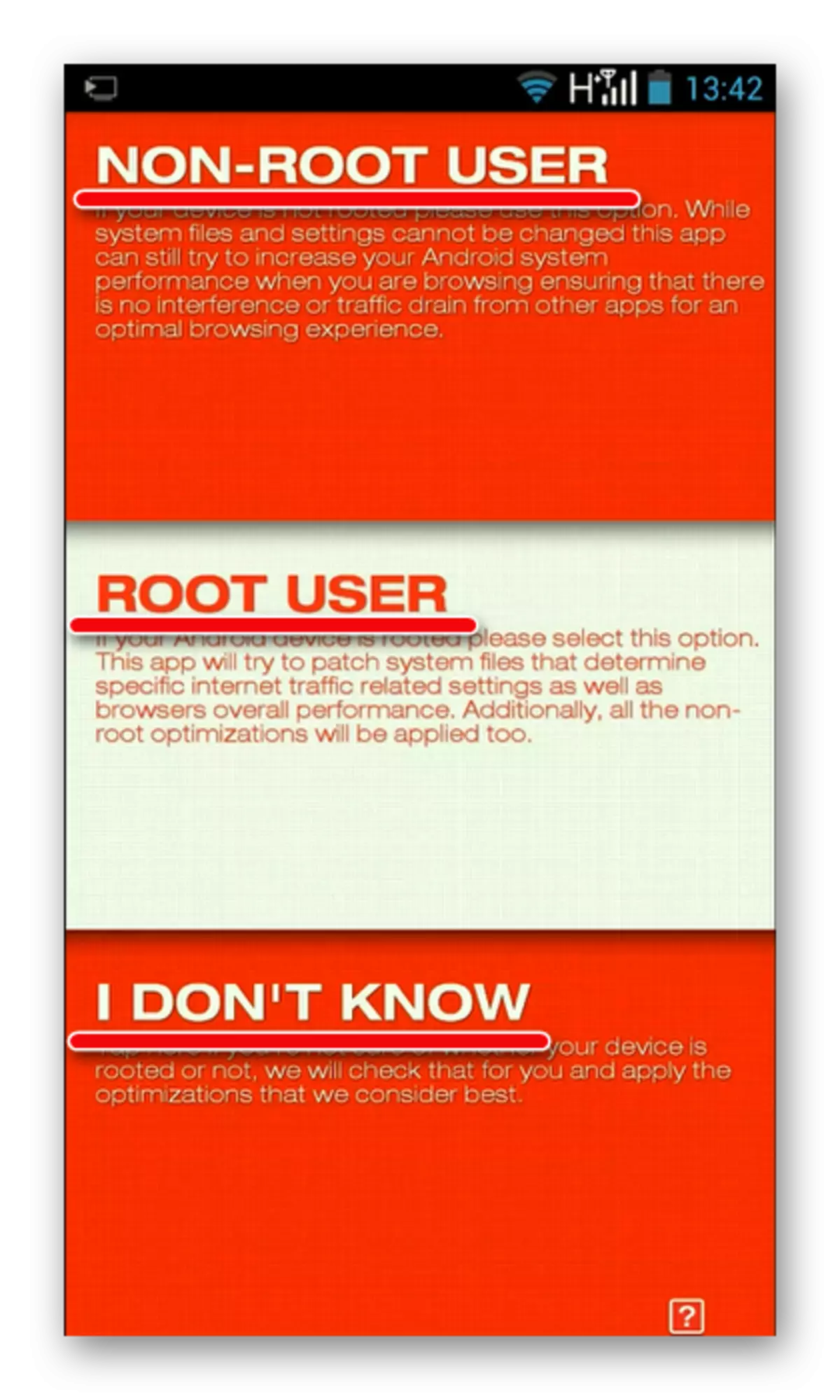
- Nhấn nút ở giữa màn hình.

- Chúng tôi chờ ứng dụng hoàn thành công việc, đóng nó, khởi động lại thiết bị và kiểm tra kết quả. Đối với chủ sở hữu quyền root, các hành động tương tự được thực hiện.

Tốc độ Internet Master.
Internet Speed Master là một ứng dụng đơn giản khác thực hiện chức năng tương tự. Nó hoạt động trên cùng một nguyên tắc, tức là. Thích hợp cho các thiết bị có quyền gốc và không có chúng.
Tải xuống Internet Speed Master
Giống như trong trường hợp trước, ứng dụng sẽ cố gắng thay đổi tệp hệ thống. Các nhà phát triển chịu trách nhiệm bảo mật, nhưng bản sao lưu không ngăn chặn ở đây.
- Chạy ứng dụng và nhấp vào "Cải thiện kết nối Internet".

- Chúng tôi đang chờ đợi khi hoàn thành công việc và nhấp vào "Kết thúc".
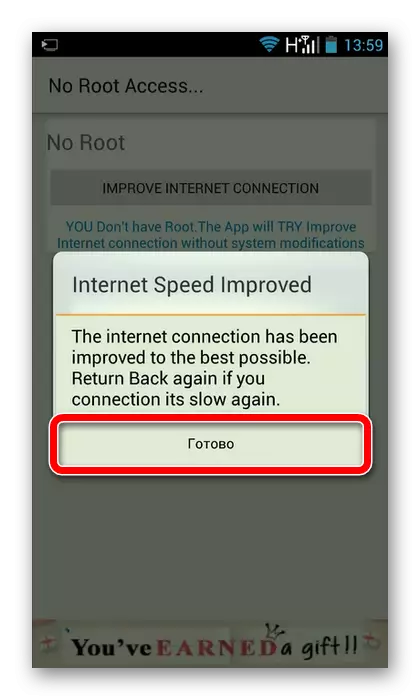
- Sau khi bắt đầu Master tốc độ Internet trên các thiết bị có quyền gốc, nhấp vào "Áp dụng bản vá" (bạn có thể xóa bản vá bằng cách nhấn "Khôi phục"). Khởi động lại thiết bị và kiểm tra hoạt động Internet.
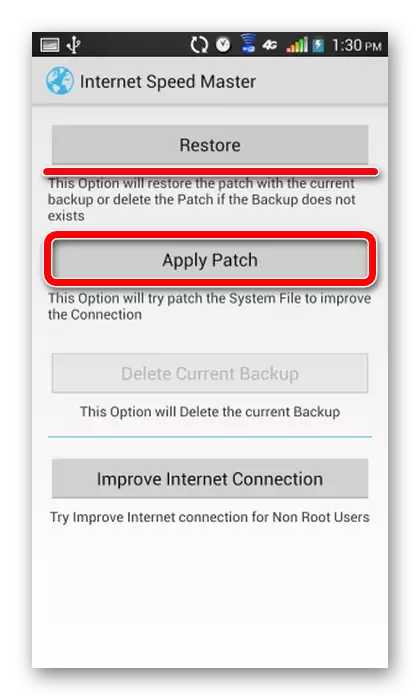
Phương pháp 2: Cài đặt trình duyệt
Ngay cả khi việc sử dụng các chương trình của bên thứ ba sẽ mang lại kết quả tích cực, từ thực tế là người dùng sẽ thực hiện các biện pháp khác sẽ không tệ hơn. Ví dụ: đã hoạt động với cài đặt trình duyệt, bạn có thể cải thiện đáng kể chất lượng kết nối Internet. Xem xét cơ hội này trên nền tảng của các trình duyệt web phổ biến cho các thiết bị Android. Hãy bắt đầu với Google Chrome:
- Mở trình duyệt và đi đến menu (biểu tượng ở góc trên bên phải).
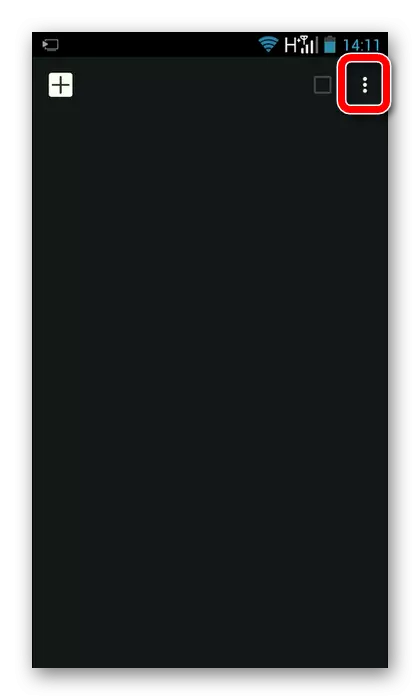
- Chuyển đến "Cài đặt".

- Chúng tôi chọn vị trí "tiết kiệm lưu lượng".

- Chúng tôi chuyển thanh trượt ở đầu màn hình sang phải. Bây giờ dữ liệu được tải thông qua Google Chrome sẽ co lại, sẽ đóng góp vào sự gia tăng vận tốc của Internet.

Hướng dẫn người dùng Opera Mini:
- Mở trình duyệt và nhấp vào biểu tượng bên phải ở bên phải, nằm trên bảng dưới cùng.

- Bây giờ lưu lượng truy cập không lưu, vì vậy chúng tôi nhập "Cài đặt".
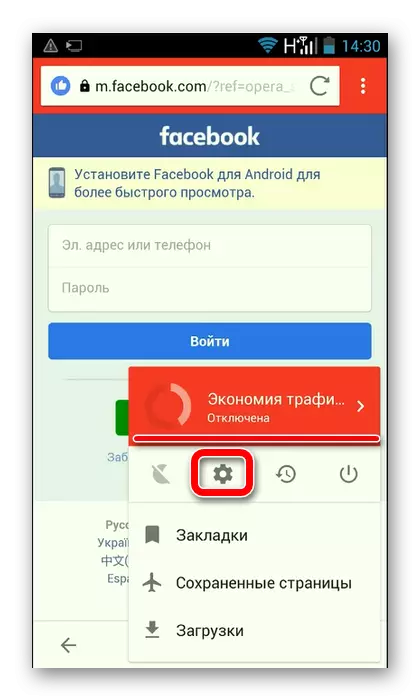
- Chọn điểm "tiết kiệm lưu lượng".

- Nhấp vào bảng điều khiển nơi "Tắt" được viết.

- Chọn chế độ tự động là trang web tối ưu nhất cho công việc.

- Tùy chọn, cấu hình chất lượng hình ảnh và bật hoặc ngắt kết nối việc chặn quảng cáo.

Hướng dẫn người dùng Firefox:
- Mở trình duyệt Firefox và nhấn biểu tượng ở góc trên bên phải.

- Chuyển đến "tham số".

- Nhấp vào "Nâng cao".

- Trong khối "Tiết kiệm lưu lượng", chúng tôi tạo tất cả các cài đặt. Ví dụ: chúng tôi tắt màn hình của hình ảnh, sẽ có tác động tích cực tăng tốc độ kết nối Internet.

Phương pháp 3: Làm sạch bộ đệm
Ít để tăng tốc độ có thể là làm sạch bộ đệm thường xuyên. Trong quá trình vận hành các ứng dụng, các tập tin tạm thời tích lũy ở đó. Nếu bạn không làm sạch bộ đệm trong một thời gian dài, khối lượng của nó sẽ tăng nhiều như vậy theo thời gian, nó sẽ gây ra sự chậm lại tốc độ kết nối Internet. Trên trang web của chúng tôi, bạn có thể tìm thấy thông tin về cách dọn dẹp bộ đệm trên các thiết bị Android bằng cách sử dụng các cài đặt của chính hệ thống hoặc ứng dụng của bên thứ ba.Bài học: Cách dọn dẹp bộ nhớ cache trên Android
Phương pháp 4: Chiến đấu với nhiễu bên ngoài
Nhiều người dùng đang cố gắng trang trí thiết bị của họ hoặc bảo vệ chống lại thiệt hại vật lý, đặc biệt là khi nó mới, mặc nó thành bìa và cản. Chúng thường là nguyên nhân của tốc độ không ổn định và tốc độ thấp của internet. Bạn có thể kiểm tra điều này bằng cách giải phóng thiết bị và nếu tình huống được cải thiện, bạn sẽ phải tìm một phụ kiện khác.
Sự kết luận
Dưới đây là những hành động đơn giản như vậy, bạn có thể tăng tốc tác phẩm của Internet trên thiết bị Android của mình. Tất nhiên, không nên có những thay đổi to lớn để chờ đợi, bởi vì chúng ta đang nói về cách lướt web trên mạng thoải mái hơn. Tất cả các vấn đề khác được giải quyết thông qua nhà cung cấp, vì chỉ có anh ta có thể loại bỏ các hạn chế mà ông đã cài đặt.
